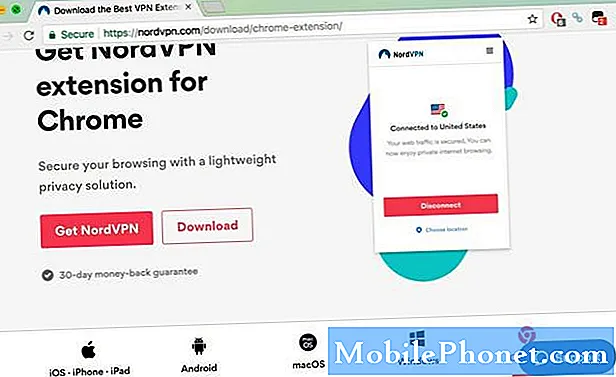Saturs
- 1. problēma: Ko darīt, ja jūsu Galaxy S9 Plus ir miris vai neieslēdzas
- 2. problēma: Kā salabot Galaxy S9 Plus, kas netiks palaists (ieslēdzas, bet iestrēdzis Samsung logotipa ekrānā)
- 3. problēma: Kā novērst Galaxy S9 ekrāna problēmu: pēc nejaušas nokrišanas kļūst zaļa
- 4. problēma: Galaxy S9 pārtrauca ātru uzlādi, lādēšana notiek ļoti lēni
Šodienas problēmu novēršanas rakstā tiks aplūkotas problēmas saistībā ar # GalaxyS9Plus. Šajā jautājumā mēs aplūkojam četrus izplatītākos jautājumus, tāpēc, cerams, ka mūsu ieteikumi jums noderēs.
1. problēma: Ko darīt, ja jūsu Galaxy S9 Plus ir miris vai neieslēdzas
Vakar vakarā pievienoju manu Samsung S9 Plus kā parasti. tālrunis atpazina lādētāju un sāka uzlādēt! Šorīt augšējā labajā stūrī bija sarkanā gaisma, kas norāda, ka tā joprojām lādējas. Es mēģināju pamodināt ekrānu, lai pārbaudītu laiku, bet tas bija miris! Mēģināju nospiest ieslēgšanas / izslēgšanas pogu, lai sāktu tālruni, bez prieka. Tā kā esmu izmēģinājis soft reset bez prieka, un visas citas vietnes sāknēšanas iespējas šeit nav atbildes! Sveicieni.
Risinājums: Šī nav pirmā reize, kad mēs dzirdam par šādu problēmu, un diemžēl daudzi gadījumi beidzas ar remontu. Lai pārbaudītu, vai jūs varat novērst problēmu savā līmenī, jums ir jāveic dažas pamata lietas.
Izmantojiet citu uzlādes kabeļa un adaptera komplektu
Dažreiz USB kabeļi var izlauzties no zila gaisa. Lai uzzinātu, vai jums ir slikts kabelis, kas neļauj tālruni uzlādēt, mēģiniet izmantot citu uzlādes piederumu komplektu. Ja iespējams, mēģiniet kādam aizņemties citu uzlādes kabeli un adapteri un izmantot tos tālruņa uzlādēšanai. Ja nevarat atrast oficiālu spēju un adapteri, varat apmeklēt vietējo Samsung veikalu un uzlādēt tālruni, izmantojot viņu pašu. Mērķis ir zināt, vai, uzlādējot tālruni, saņemsit atbildi. Ja tas reaģē ar sarkanu uzlādes LED gaismu, bet ekrāns paliek melns, problēma, iespējams, nav viss tālrunis, bet tikai ekrāna montāža. Tas nozīmē, ka jums tas joprojām ir jānosūta remontam, bet vismaz jūs zināt, ka tā nav mātesplatē.
Ja tālrunis ir pilnīgi miris un vispār nereaģē, pat lietojot otru zināmu darbojošos uzlādes kabeli un adapteri, ir jābūt aparatūras problēmai. Tas var būt slikts akumulators vai mātesplates kļūme. Jebkura no šīm lietām nozīmē remontu, tāpēc noteikti sazinieties ar Samsung, lai saņemtu palīdzību.
Pārbaudiet uzlādes pieslēgvietu
Vēl viens izplatīts iemesls, kāpēc tālrunis nevar uzlādēt, ir bojāts uzlādes ports. Mēs neesam šeit, lai pastāstītu, kā salabot fiziski bojātu uzlādes portu. Ja zināt, ka ports ir bojāts pat pirms sazināšanās ar mums, pārtrauciet tērēt laiku, meklējot programmatūras risinājumus. Tā vietā ļaujiet Samsung vai neatkarīgam servisa centram salabot tālruni.
Tomēr, ja iepriekš neesat apsvēris uzlādes porta pārbaudi, tas ir pietiekami vienkārši. Tas, ko vēlaties darīt, ir veikt tikai acu pārbaudi. Šim uzdevumam vēlaties izmantot palielināšanas rīku. Tas palīdzēs jums pārbaudīt pieslēgvietu, lai noskaidrotu, vai nav redzamu bojājumu vai gružu, kas liedz uzlādes kabeli saskarties ar metāla tapām.
Dažreiz plānas metāla tapas pēc kāda laika var saliekties vai sabojāt. Ja redzat, ka lādēšanas portā tas var būt iemesls, kāpēc tālrunis vairs nedarbojas, tādējādi tas vairs nedarbojas.
Galvenais atiestatīšana
Ja tālrunis joprojām reaģē (izdod skaņas, vibrē vai parāda LED gaismu), tas var nozīmēt, ka ekrānā, iespējams, radās programmatūras kļūda, kas neļāva tam darboties pareizi. Šajā gadījumā problēmai jābūt saistītai ar OS (operētājsistēmu), un to var atrisināt, veicot rūpnīcas atiestatīšanu. Lai to izdarītu, rīkojieties šādi:
- Dublējiet datus iekšējā atmiņā. Ja ierīcē esat pierakstījies Google kontā, esat aktivizējis pretaizdzīšanas procesu un jums būs nepieciešami jūsu Google akreditācijas dati, lai pabeigtu galveno atiestatīšanu.
- Izslēdziet ierīci.
- Nospiediet un turiet skaļuma palielināšanas taustiņu un Bixby taustiņu, pēc tam nospiediet un turiet ieslēgšanas / izslēgšanas taustiņu.
- Kad tiek parādīts Android logotips, atlaidiet visus taustiņus (pirms Android sistēmas atkopšanas izvēlnes opciju parādīšanas aptuveni 30–60 sekundes tiks rādīts ziņojums “Sistēmas atjauninājuma instalēšana”).
- Nospiediet skaļuma samazināšanas taustiņu vairākas reizes, lai iezīmētu “wipe data / factory reset.
- Nospiediet barošanas pogu, lai atlasītu.
- Nospiediet skaļuma samazināšanas taustiņu, līdz tiek iezīmēts “Jā - dzēst visus lietotāja datus”.
- Nospiediet barošanas pogu, lai atlasītu un sāktu galveno atiestatīšanu.
- Kad galvenā atiestatīšana ir pabeigta, tiek iezīmēts “Reboot system now”.
- Nospiediet barošanas taustiņu, lai restartētu ierīci.
Saņemiet profesionālu palīdzību
Ja kāda no iepriekšminētajām pamatpārbaudēm nepalīdzēs atkal ieslēgt tālruni, tas nozīmē, ka problēmu nevar novērst. Jums jānosūta tālrunis, lai Samsung varētu pārbaudīt aparatūru un veikt nepieciešamo diagnostiku. Ja kāda iemesla dēļ nevarat saņemt Samsung palīdzību, varat ļaut darbu veikt neatkarīgam tehniķim. Paturiet prātā, ka šis trešo personu sniegtais pakalpojums anulē ražotāja garantiju, tādēļ, ja jūs nolemjat ļaut Samsung vēlāk labot ierīci, viņi pat neuztraucas. Remonts no Samsung vai trešās puses noteikti nav bezmaksas, it īpaši, ja ir kāda detaļa, kas jāmaina, tāpēc tas ir jūsu zvans. Mēs iesakām vispirms izvēlēties Samsung remontu.
2. problēma: Kā salabot Galaxy S9 Plus, kas netiks palaists (ieslēdzas, bet iestrēdzis Samsung logotipa ekrānā)
Mans Galaxy S9 Plus ir pilnībā miris. Tas nedod nekādu atbildi, nospiežot pogas vai kombinācijas. Tas tiek uzlādēts, bet nedeg LED. Es zinu, ka tā tiek uzlādēta, jo .. kad es to pievienoju strāvas avotam, es redzu Samsung logotipu ar tur rakstītu GALAXY S9 +. Tad, kad es izmēģinu visas kombinētās pogas, tālrunis vienkārši izslēdzas. Nav atbildes. Pēc kāda laika .. kad es to pievienoju .. Tas sāk uzlādēt un atkal parāda to pašu logotipu. Tas nav tikai SAMSUNG LOGO .. tajā teikts, ka SAMSUNG GALAXY S9 + Lūdzu, drīz sazinieties ar mani. Paldies.
Risinājums: Jūsu S9 Plus nav miris; tas vienkārši netiek palaists. Tas nozīmē, ka Android, iespējams, ir radusies kļūda, un tas pats to nevar atrisināt. Šajā situācijā jūs meklējat divus iespējamos risinājumus: galvenā atiestatīšana un mirgošana.
Galvenā atiestatīšana, kā minēts 1. problēmā, nozīmē ierīces palaišanu atkopšanas režīmā un programmatūras informācijas atjaunošanu pēc noklusējuma. Tam vajadzētu būt pirmajai opcijai. Jūsu gadījumā pastāv iespēja dublēt savus datus, tāpēc faili (fotoattēli, videoklipi, dokumenti, kontakti) tālrunī šobrīd ir labi. Ja jūsu S9 ir iestatīts automātiski dublēt datus mākonī, jums nav jāuztraucas par to zaudēšanu. Ja nē, tad jums patiešām ir jāizvēlas cita izvēle, lai tos atgūtu šajā posmā.
Ja galvenā atiestatīšana problēmu nemaz neatrisinās, varat mēģināt manuāli mirgot ierīces programmaparatūru ierīcē. Ja vēl neesat dzirdējis par termina mirgošanu, iespējams, tas ir tāpēc, ka esat tikai vidusmēra Android lietotājs. Vidusmēra lietotājiem nav ieteicams mirgot, jo tas potenciāli var radīt vairāk problēmu. Tomēr tā nav raķešu zinātne, tāpēc, ja vēlaties uzzināt, kas tas ir un kā to izdarīt, tad turpiniet un izmantojiet Google. Tomēr brīdiniet, ka ierīces mirgošana var izraisīt ierīces ķieģeļu darbību vai padarīt to pastāvīgi nelietojamu. Dariet to uz savu risku.
Ja nevēlaties mirgot ierīcē, trešā iespēja, kuru varat izmēģināt, ir ļaut Samsung tikt galā ar problēmu. Ja tālrunim ir garantija, ļoti ieteicams izlaist mirgošanu un vērsties tieši pie Samsung pēc palīdzības.
3. problēma: Kā novērst Galaxy S9 ekrāna problēmu: pēc nejaušas nokrišanas kļūst zaļa
Sveiki, man patiešām ir skumji paziņot jums, puiši, ka mans tālrunis iekrita tualetes podā, un, kad es devos to gab, tas atkal iekrita, izslīdot man no rokām. tiklīdz es to saņēmu rokā, es noņēmu grūtības lietu, kas tai bija, paķēru to nosusinātu dvieli un noņēmu aizmugurējo vāku, lai vairāk izžūtu. tas jau bija nedienas, un tas bija rīsiem, lai absorbētu mitrumu. es pārbaudīju, vai tas pagriezīsies, un mans ekrāns ir zaļš, es to nekavējoties izslēdzu un atkal ievietoju rīsos. es nezinu, ko vēl darīt, lūdzu, palīdziet man.
Risinājums: Galaxy S9 un S9 Plus ierīces ir ūdensizturīgas, tāpēc pastāv lielas iespējas, ka tās izturēs spiedienu tualetes podā un neradīs nekādas problēmas. Lieta ir tāda, ka pašreizējais ekrāna problēmu var izraisīt nevis ūdens. Iespējams, ka tālrunis ir atsities pret bļodas sānu, tā vietā radot fiziskus bojājumus, kā rezultātā tiek sabojāts ekrāna mezgls. Ja ekrāns darbojās labi, pirms to nejauši nometāt, jums jāļauj Samsung apskatīt aparatūru. Tas ir vienīgais veids, kā uzzināt, vai tālruni joprojām var salabot.
4. problēma: Galaxy S9 pārtrauca ātru uzlādi, lādēšana notiek ļoti lēni
Mans Samsung Galaxy S9 nav uzlādēts ātri kopš augusta sākuma. Tagad arī uzlāde prasa gandrīz visu dienu. Lietas sākās no zila gaisa. Es redzēju, ka jūsu raksts par šo problēmu tika ievietots iepriekš. Vai ir ienākuši vairāk ziņojumu? Vai tas ir plaši izplatīts galaktikas s9 jautājums? Esmu izmēģinājis visas problēmu novēršanas metodes bez panākumiem. Atgriešanās veikalā pirmdien ... bet es ļoti ziņkāroju, vai joprojām tiek saņemti pārskati vai vai jūs par to būtu uzzinājis kaut ko jaunu. Labākais.
Risinājums: Ir bijuši gadījuma rakstura ziņojumi par līdzīgu problēmu gandrīz visās Android ierīcēs, kuras mēs atbalstām šajā emuārā, taču joprojām nevaram iegūt paraugu, ja to izraisa programmatūras kļūda vai nē. Šobrīd mēs iesakām izpildīt mūsu norādījumus par to, kā rīkoties saistībā ar šo problēmu, lai novērstu iespējamās ierīces problēmas. Ja nekas nedarbosies, jums vajadzētu turpināt plānu, lai ierīci pārbaudītu Samsung.